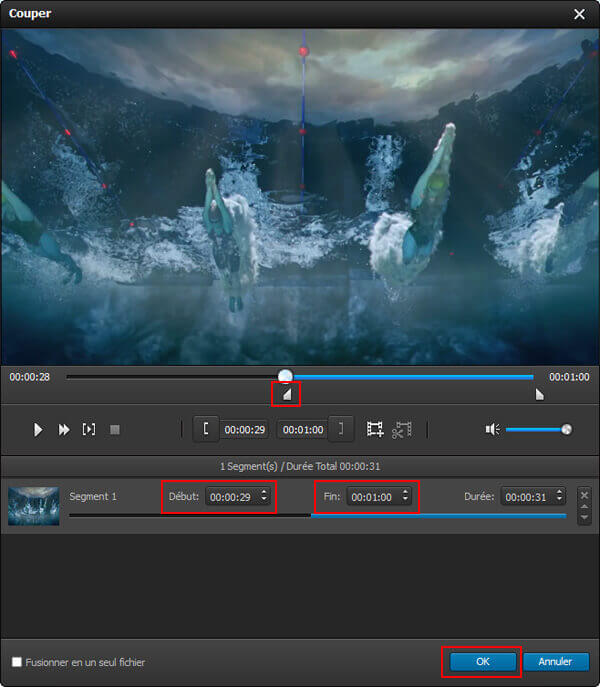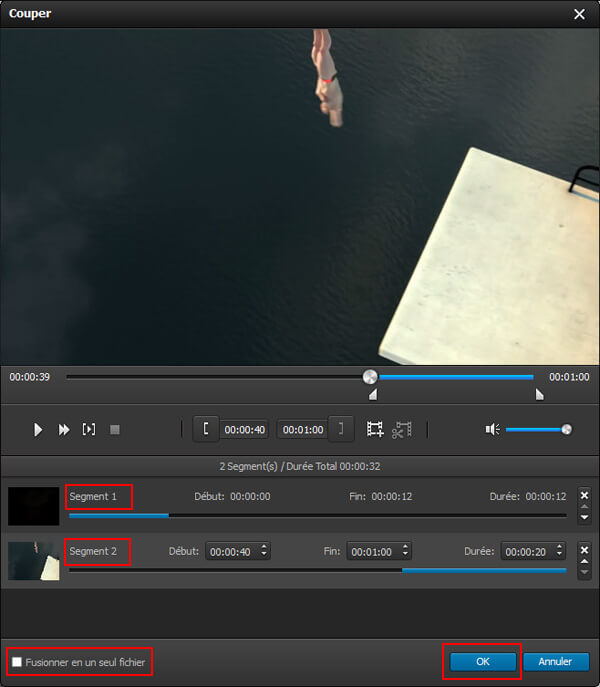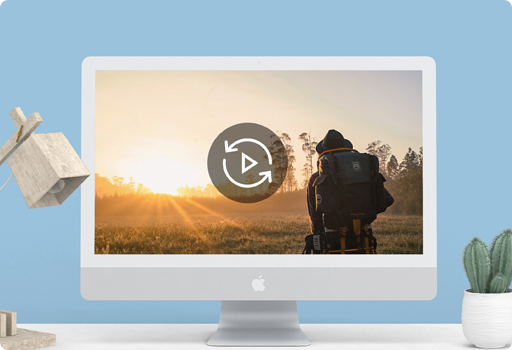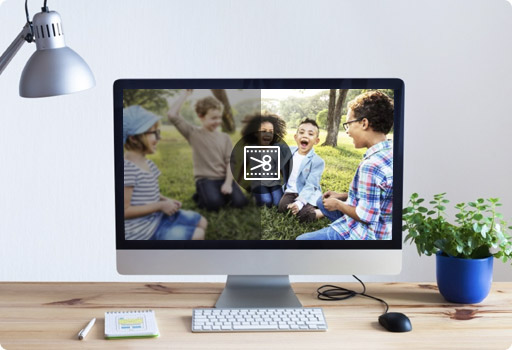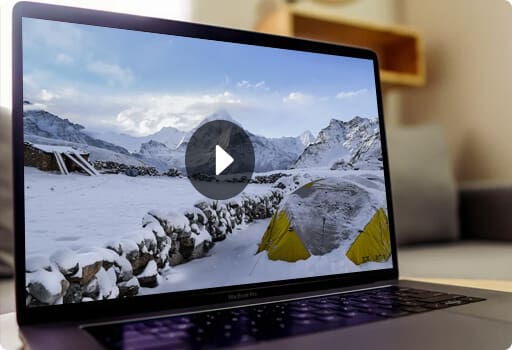1. Quel est la différence entre la version d'essai et la version d'enregistrement de ce programme ?
La version d'essai et la version enregistrée sont le même produit et possèdent les mêmes fonctions, à l'exception des limitations ci-dessous :
1) Pour un fichier plus de 5 minutes, vous ne pouvez convertir que 5 minutes.
2) Pour un fichier moins de 5 minutes, vous ne pouvez convertir que la moitié.
Après l'achat du logiciel, vous recevrez un code d'enregistrement pour vous inscrire à notre logiciel. Comme notre utilisateur enregistré, vous aurez le droit d'obtenir le service de mise à jour gratuite et de profiter le soutien technique complet de notre part. En outre, on offre des réductions spéciales pour nos clients enregistrés.
2. Comment enlever la barre noire autour de mon film ?
Vous pouvez couper les barres noires autour de votre film par la fonction « Rogner » de notre programme. Cliquez sur l'icône « Rogner » et rogner votre vidéo en suivant les méthodes dans la fenêtre du rognage.
3. Je veux juste un segment de ma vidéo, est-ce possible ?
Sûrement, après avoir ajouté la vidéo au programme, entrez dans la fenêtre « Couper », et puis commencez à faire un coupage selon votre besoin. Vous pouvez faire comme ci-dessous :
1) Si vous souhaitez supprimer la première partie de votre film, veuillez cliquer sur le bouton "Couper" pour ajouter la vidéo au programme. Vous pouvez régler l'heure de début et de fin, ou il suffit de glisser la barre coulissante. Alors, cliquez sur le bouton « OK ». Vous allez enregistrer la dernière partie. Vous pouvez convertir seulement cette partie.
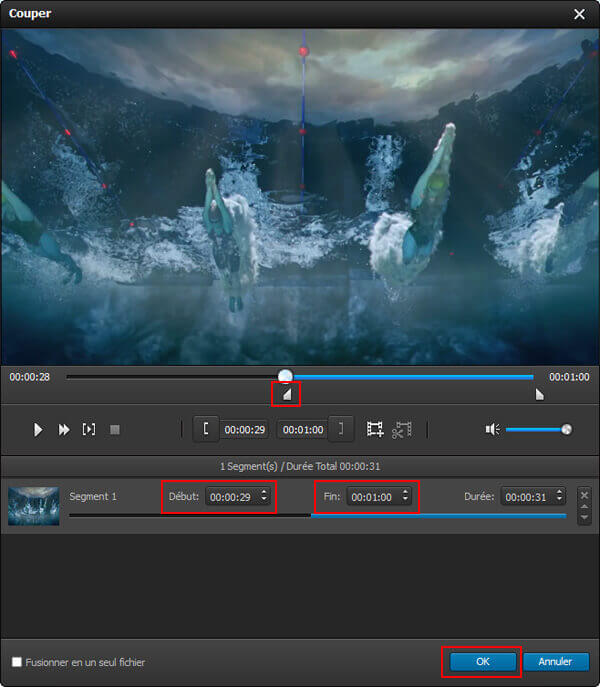
2) Si vous souhaitez supprimer la dernière partie de votre film, vous pouvez aussi vous référer à la méthode ci-dessus.
3) Si vous souhaitez supprimer la partie moyenne, vous pouvez couper la première et la dernière partie, et puis cliquer sur "Fusionner en un seul fichier". Vous allez enregistrer la vidéo dont vous avez besoin sauf la partie centrale. Vous pouvez seulement convertir cette partie.
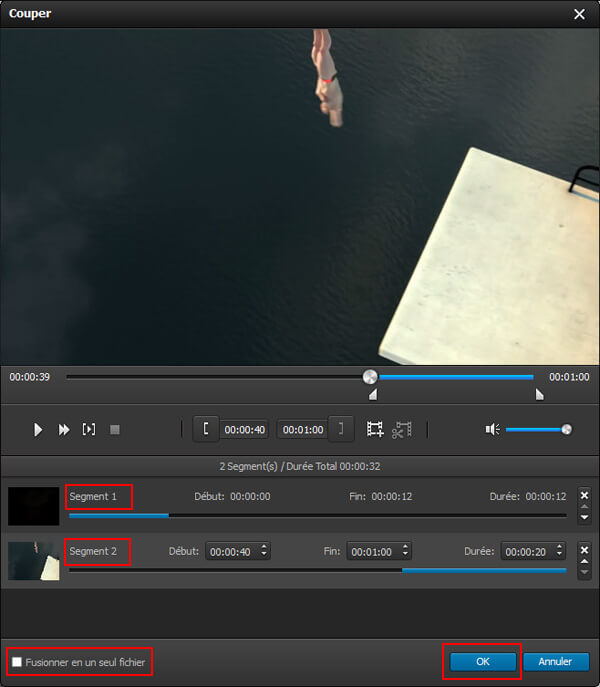
Il est simple et puissant. Avec la possibilité de « Couper », vous pouvez obtenir n'importe quelle partie que vous voulez.
4. Pour convertir ma vidéo pour iPod, quelles sont les spécifications vidéo que je devrais savoir ?
Vidéo au format H.264, 720 x 576 pixels, 30 images par seconde, Baseline Profile, Main Profile et High Profile jusqu'au niveau 3.0 avec audio au format AAC-LC jusqu'à 256 kbit/s, 48 kHz, son stéréo dans les fichiers .m4v, .mp4 et .mov
Vidéo au format MPEG-4, jusqu'à 2,5 Mbit/s, 720 x 576 pixels, 30 images par seconde, Simple Profile avec audio au format AAC-LC jusqu'à 256 kbit/s par canal, 48 kHz, audio stéréo aux formats .m4v, .mp4 et .mov
5. Comment puis-je obtenir la meilleure qualité MP4 ?
Veuillez sélectionner le format MP4 H.264 dans la liste déroulante du format. Veuillez noter qu'il vous faudra plus de temps que sélectionner les autres formats de sortie. En outre, il fait aussi une différence lorsque vous ajustez les débits vidéo et audio.
6. Comment faire pour fusionner plusieurs vidéo en un fichier ?
Après avoir ajouté des vidéos dans ce programme, cochez les vidéos à joindre et cochez la case « Fusionner en un seul fichier ». Attendez un peu, vous allez obtenir un seul fichier à partir des vidéos sélectionnées.
7. Je veux capturer l'image actuelle de mon film, est-ce possible et comment réaliser ?
Ce produit offre les fonctions d'aperçu et de capture d'écran. Il vous permet de prévisualiser la vidéo orginale et l'effet de la vidéo de sortie simultanément.
Dans la fenêtre d'aperçu, vous êtes capable de capturer votre image favorite. Vous pouvez l'enregistrer sous formats JPEG, PNG ou BMP.
Il vous permet d'établir un dossier de sortie, sinon, les images vont être enregistrées dans le dossier par défaut.
L'image capturée sera enregistrée au : C:\Documents and Settings\Administrator\My Documents\Aiseesoft Studio\Snapshot.
8. Quel est le service d'assurance de téléchargement ou si c'est quelque chose que je veux. Pourriez vous préciser cela ?
Il est fourni par la plateforme d'achat et il est utilisé pour enregistrer le lien de téléchargement. En fait, nous ne suggérons pas aux clients d'acheter ce service. Si vous avez besoin de télécharger à nouveau votre logiciel, contactez-nous avec votre numéro de commande ou l'adresse e-mail utilisée pour passer la commande, s'il vous plaît, puis nous vous enverrons le lien de téléchargement sans aucun frais.
9. Comment corriger l'erreur 4103 ?
L'erreur 4103 signifie que la licence a expiré. Si vous souhaitez continuer à utiliser de logiciel, veuillez l'acheter à nouveau.

 Télécharger
Télécharger Télécharger
Télécharger